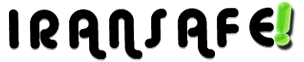تغییر dns در سیستم عاملها ۲۷ فروردین ۱۳۹۶
تغییر dns در سیستم عامل های مختلف
تغییر دی ان اس ها در ویندوز XP / Vista :
مرحله اول: ابتدا وارد کنترل پنل شوید و سپس به بخش Network Connections بروید.
مرحله دوم: بر روی کانکشن اصلی که اتصال اینترنت شما نیز میباشد کلیک راست کرده و سپس گزینه Properties را بفشارید.
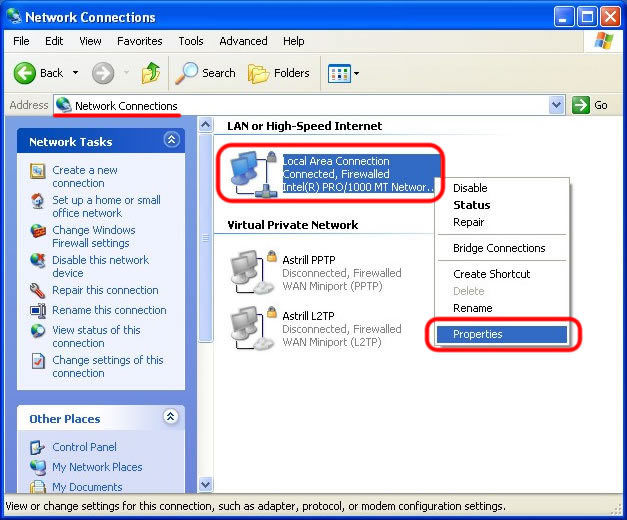
مرحله سوم: سپس در پنجره باز شده از زبانه General، گزینهی (Internet Protocol(TCP/IP را به حال انتخاب درآورده و مطابق عکس بر روی گزینه Properties کلیک نمایید.
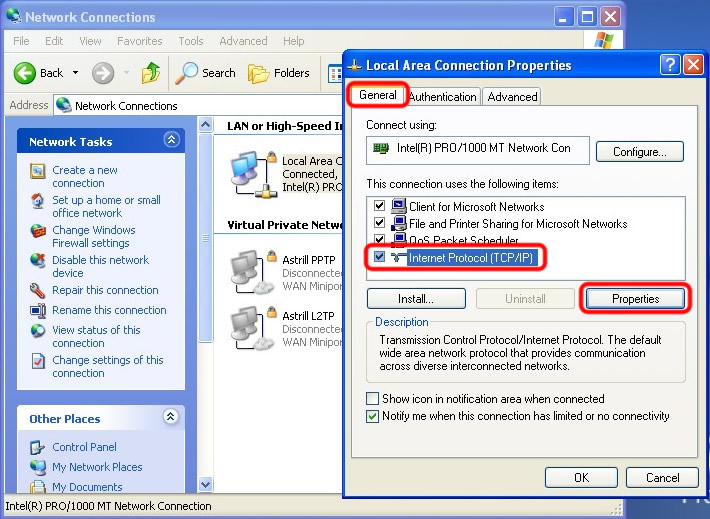
مرحله چهارم: در این پنجره شما جهت تنظیم دستی DNS ها لازم است که تیک گزینه Use The Following DNS server addresses زده تا دو گزینه روبه روی آن فعال شوند. در کادرهای مقابل جای خالی ۴ رقم مختلف وجود دارد که با نقطه از یکدیگر تفکیک شده اند. کافیست تا ۲ دی ان اس به دست آمده را در ۲ کادر زیر وارد نموده و سپس گزینه OK را زده تا تغییرات اعلام شود.
DNS 1 : 8.8.8.8
DNS 2 : 8.8.4.4
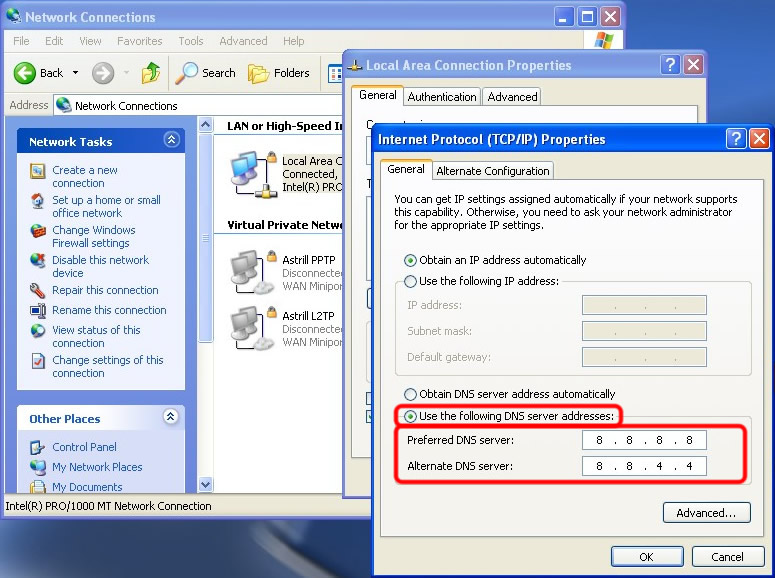
تغییر دی ان اس ها در ویندوز ۷:
مرحله اول: ابتدا وارد کنترل پنل شده و سپس به بخش Network and Sharing Center بروید.
مرحله دوم: سپس در پنجره باز شده از سمت چپ گزینه Change adapter settings را بزنید.
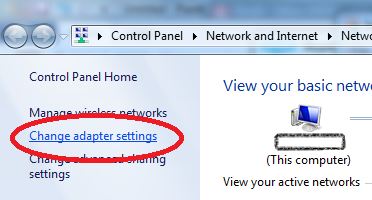
مرحله سوم: در این مرحله بر روی کانکشنی که مربوط به اتصال اینترنت شما میباشد کلیک راست کرده و گزینه Properties را بزنید.

مرحله چهارم: در پنجره باز شده از زبانه Networking و از لیست ایجاد شده گزینه (Internet Protocol Version 4 (TCP/IPv4 را به حالت انتخاب درآورده و سپس بر روی گزینه Propertiesکلیک نمایید.

مرحله پنجم: این مرحله، با مرحله چهارم در ویندوز ایکس پی یکسان میباشد.
تغییر دی ان اس ها در ویندوز ۱۰:
دسترسی به قسمت کانکشنها نسبت به ویندوزهای قبلی در ویندوز ۱۰ بسیار راحت تر به نظر میآید. کافیست بر روی استارت منو کلیک راست کرده و گزینه Network Connections را انتخاب نمایید. ماباقی مراحل در این ویندوز همانند ویندوز ۷ میباشد. امیدواریم که این آموزش مفید بوده باشد.

تغییر DNS اندروید و ios برای افزایش سرعت اینترنت
اما کمی مقدمه برای دوستانی که علاقه دارن بدونن DNS چی هست!
DNS چیست؟
دومین (Domain) یا اسم هر سایتی یک مشخصه و نام اینترنتی قابل فهم و حفظ کردن برای انسان هست اما در اصل کلاینت یا همون کامپیوتر شما باید به ای پی (IP) یک سرور متصل بشه تا درخواست (Request) باز کردن سایت به سرور ارسال بشه.
برای مثال شما نمیتونید ای پی سایت گوگل که ۲۱۶٫۲۳۹٫۳۲٫۲۰ باشه رو حفظ کنید. اما به راحتی Google.com که دومین گوگل هستش رو میتونید حفظ کنید. چون برای همین دلیل ساخته شده! میتونید تو آدرس بار بالای مرورگرتون تست کنید و این عبارت رو بنویسید ۲۱۶٫۲۳۹٫۳۲٫۲۰:۸۰ ببینید که باز هم گوگل براتون باز میشه!
دی ان اس (Domain Name Server) یک سرور با هدف ذخیره کردن دومین ها و ای پی های سایت های مختلف جهان هست. وقتی شما www.google.com رو باز میکنید در اصل به یک دی ان اس سرور متصل میشید و از اون درخواست میکنید که ای پی مختص به دومین گوگل رو به شما تحویل بده. پس از دریافت ای پی به طور خودکار به ای پی سرور گوگل متصل میشید و اطلاعات رو رد و بدل میکنید.
چرا استفاده از DNS گوگل؟
مشخصا هنگام رد و بدل اطلاعات با هر دی ان اس سروری یک وقفه ایجاد میشه اما ما میتونیم از یک دی ان اس سرور بهتر استفاده کرده تا وقفه کمتری داشته باشیم و سرعت اینترنت خودمون رو با کاهش وقفه ها افزایش بدیم!
تجربه ثابت کرده که میان بهترین دی ان اس ها, دی ان اس گوگل کم خطاترین و سریعترین هست.
ای پی دی ان اس های گوگل:
|
۱
۲
|
DNS1: 8.8.4.4
DNS2: 8.8.8.8
|
آموزش تغییر DNS آندروید:
به قسمت تنظیمات Wifi گوشی رفته و روی کانکشن متصل مورد نظر کمی نگه دارید و از منوی باز شده گزینه Modify Network را بزنید.
سپس IP Settings را روی Static قرار داده و تنها دو باکس DNS1 و DNS2 را همانند تصویر زیر با دی ان اس های گوگل ذخیره کنید:
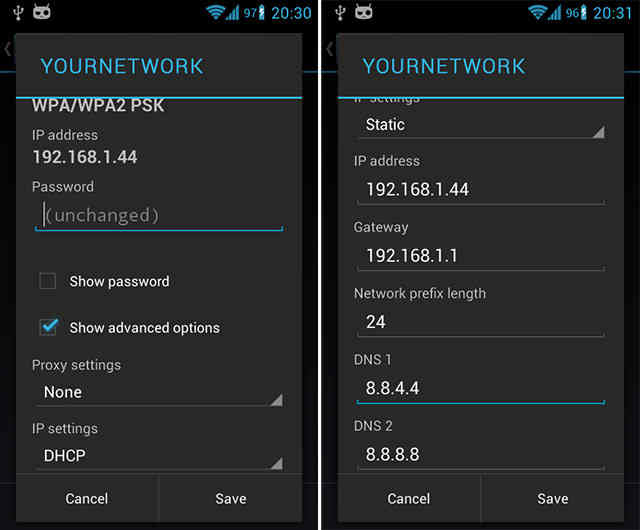
آموزش تغییر دی ان اس ios:
- به settings بروید
- روی wifi کلیک کنید تا صفحه زیر ظاهر شود و سپس کانکشن خودتان را پیدا کنید و روی دکمه مشخص شده کلیک کنید:
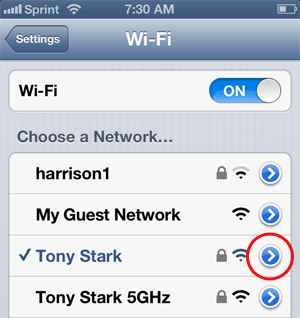
تنظیمات وای فای ios
- اکنون در صفحه زیر روی باکس DNS کلیک کرده و درون آن را خالی کنید.
- اکنون مانند تصویر زیر درون آن را با DNS های گوگل پر کنید. (توجه داشته باشید که بین دو ای پی DNS سرور با کاما از هم جدا میشوند):
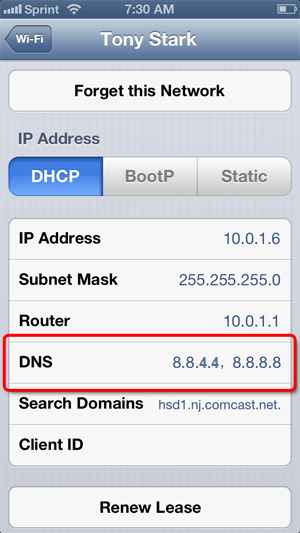
تنظیمات DNS ای او اس
تغییر dns ویندوز, لینوکس و …:
خوشبختانه در مورد این پلت فرم ها آموزش های زیادی به زبان پارسی موجود هست. کافیست در گوگل جستجو کنید…